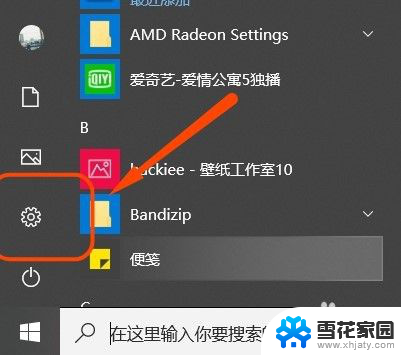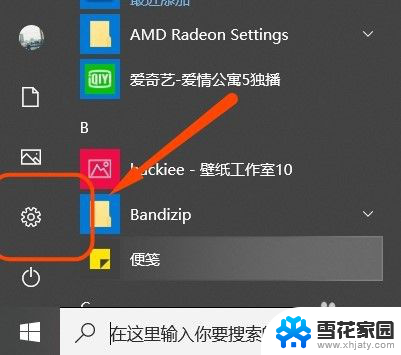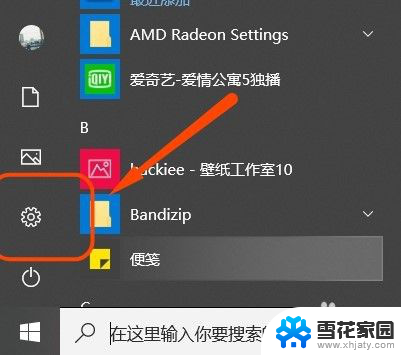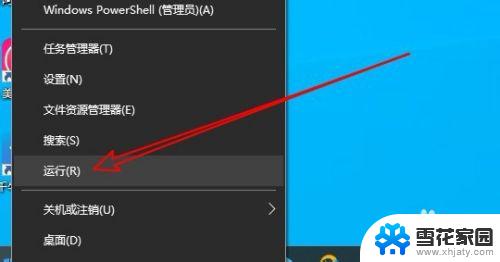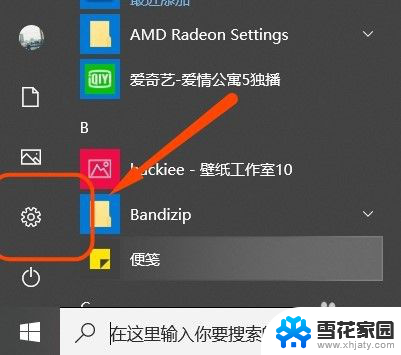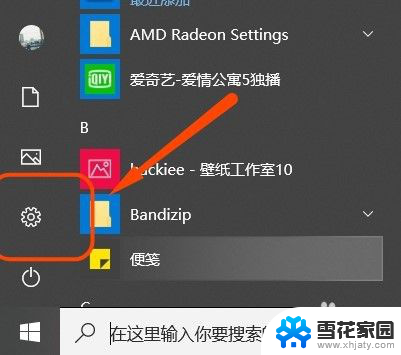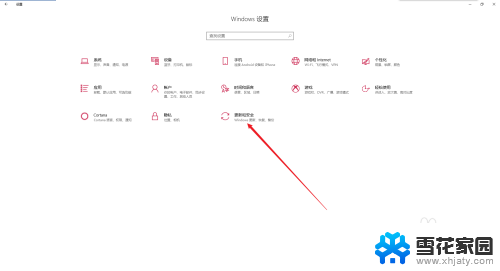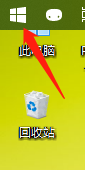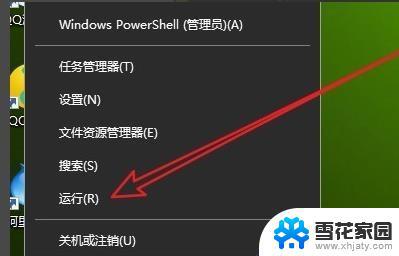如何退出windows安全中心 win10安全中心关闭指南
Windows安全中心在Windows 10系统中起着至关重要的作用,它可以帮助用户监控和管理系统的安全性,保护计算机免受恶意软件和网络威胁的侵害,有时候用户可能希望暂时关闭或退出Windows安全中心,以便进行一些特定操作或安装第三方安全软件。本文将介绍如何在Windows 10系统中退出Windows安全中心,以及一些注意事项和替代方案。
步骤如下:
1.小伙伴们想要将安全中心关闭,首先我们先打开电脑上的Windows设置。方法就是点击电脑左下角的图标后点击倒数第二个【设置】图标。
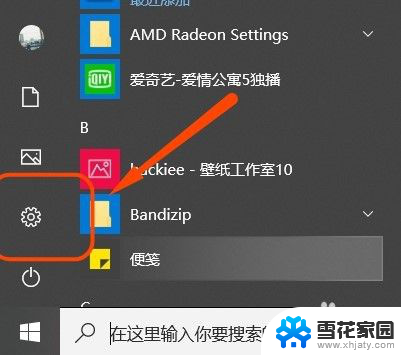
2.这样我们就进入到了Windows设置的主页,然后在众多功能中点击其中的【更新和安全】。接着在页面左侧找到并点击其中的【Windows安全中心】。
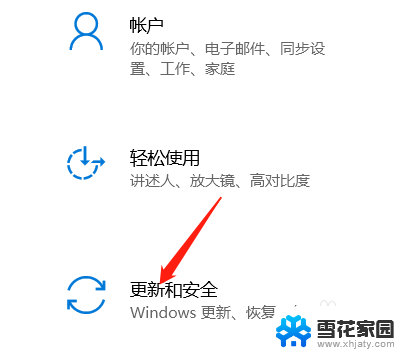
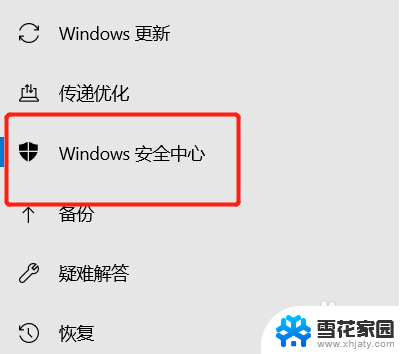
3.接着大家就会发现在页面右侧都是关于电脑上所有的保护区域,所以小编就以【病毒和威胁防护】为例为大家演示应该如何关闭安全保护。
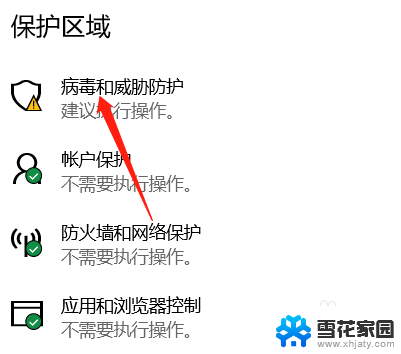
4.点击完之后向下滑动页面找到其中的【管理设置】,点击这个管理设置后小伙伴们就会发现在【实时保护】中是开启。我们就将他关闭掉即可。
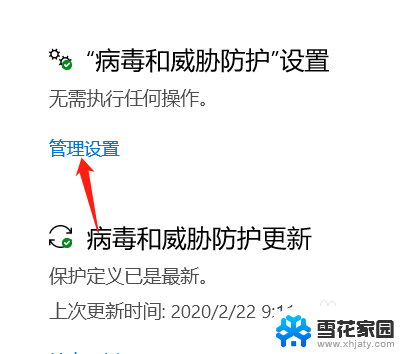
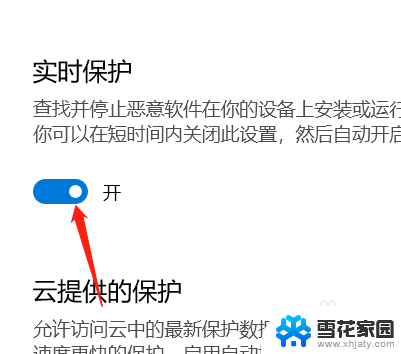
以上就是如何退出Windows安全中心的全部内容,还有不清楚的用户可以参考以上步骤进行操作,希望能对大家有所帮助。